¡Buenos días Wecindario! Aquí estamos, siguiendo la guía del Docker en Plesk ¿Te perdiste la primera guía? Pincha aquí para verla: Qué es Docker y cómo usarlo en Plesk (I) Y como ya tenemos una imagen Docker en el contenedor, ya podemos seguir esta segunda guía, pero antes de seguir ¿te acuerdas de matomo? Sino mira esta Guia ¿Qué es Matomo?
Sabiendo ya que es matomo, lo podemos instalar con el docket y probar
Índice de contenidos
Configuración de un contenedor
Nota: si desea modificar la configuración del contenedor, no es necesario detenerlo. Cuando guarde la nueva configuración, Plesk volverá a crear el contenedor.
Para editar la configuración del contenedor, vamos a Configuración o Detalles > Configuración.
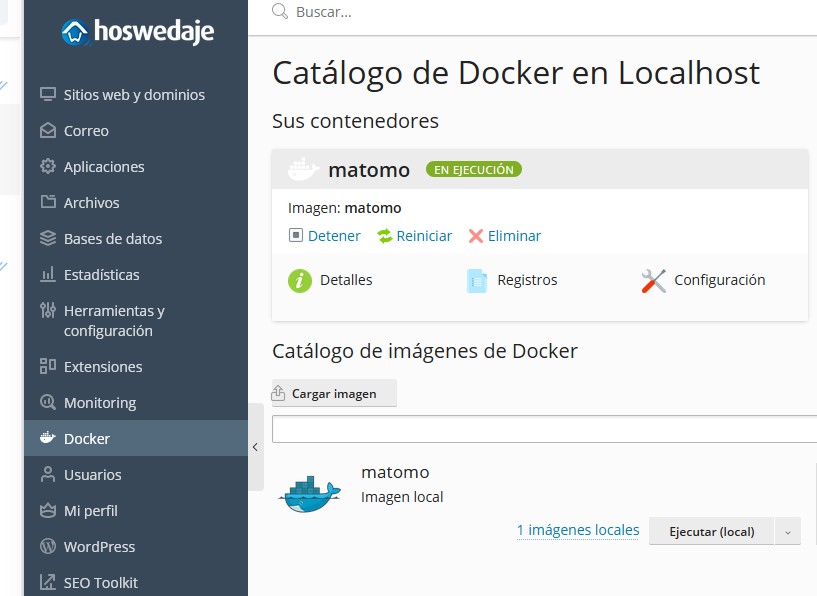
En contenedores Docker, la RAM es ilimitado. Si desea limitar el uso de la RAM, puedes hacerlo en la configuración del mismo
Si no se selecciona: Inicio automático tras reiniciar el sistema, los sitios web que lo usen pueden no estar operativos, y se debería iniciar el contenedor de forma manual
Respecto a la asignación automática de puertos está activada y el puerto está asignado a un puerto aleatorio en el sistema host, Si quieres, lo puedes modificar
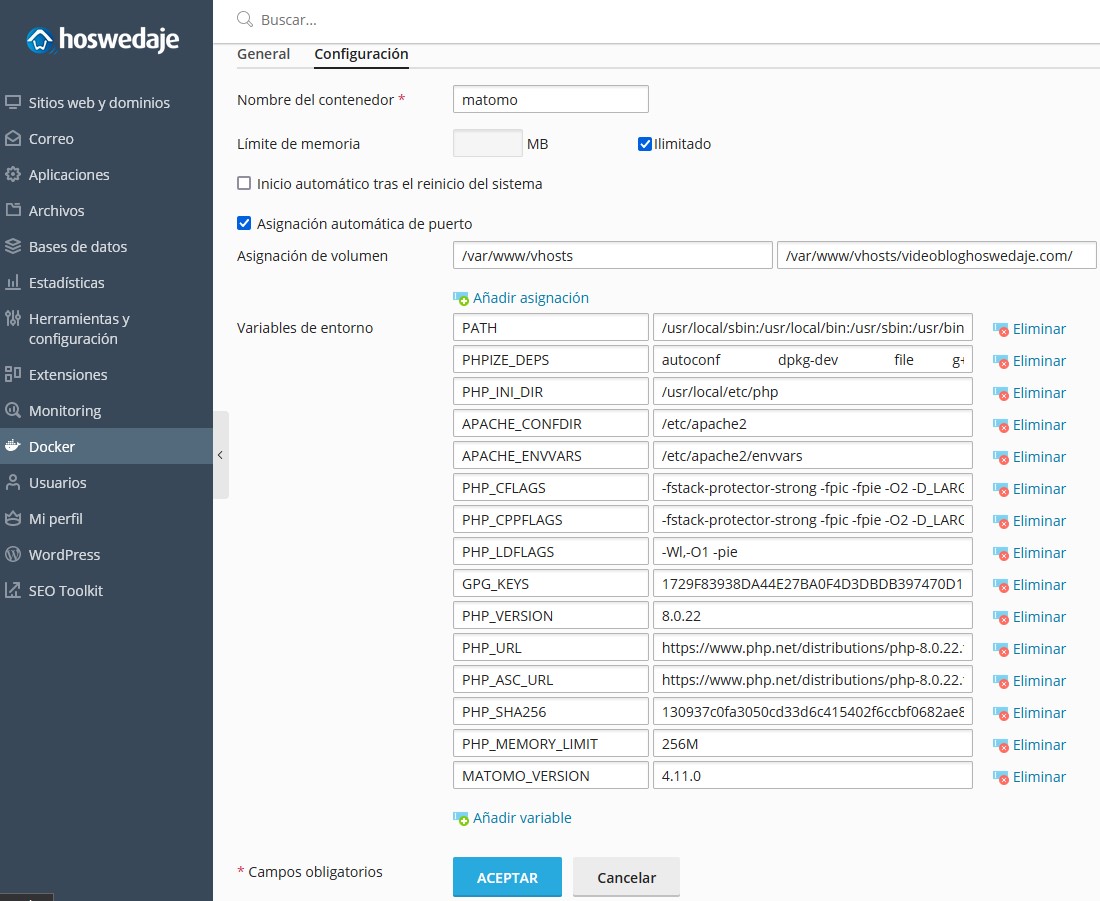
¿ Qué podemos hacer en el contenedor ?
Puede hacer lo siguiente con los contenedores:
-
Reiniciar, detener
-
Ver los registros o consumos de recursos
-
Editar la configuración
-
Cambiarle nombre al contenedor
-
Volver a crear el contenedor Detalles > Recrear
-
Crear la imagen basándose en un contenedor que tienes con configuraciones y demás
-
Crear la instantánea del contenedor (Detalles > Descargar una instantánea).
-
Y finalmente eliminar el contenedor
¿Cuándo necesitaré recreación el contenedor?
Normalmente, esta opción la necesitas si quieres actualizar la aplicación. Puedes recrear un contenedor usando cualquier versión que haya en el catálogo, y no necesariamente la más actual.
Si has hecho una personalización de la configuración, esta se conservará en recreación. Y si quieres conservar los datos usados, debes especificar la asignación de volumen antes de recrearlo.
Recuerda que asignar el volumen, te deja acceder a los directorios que usa el contenedor.
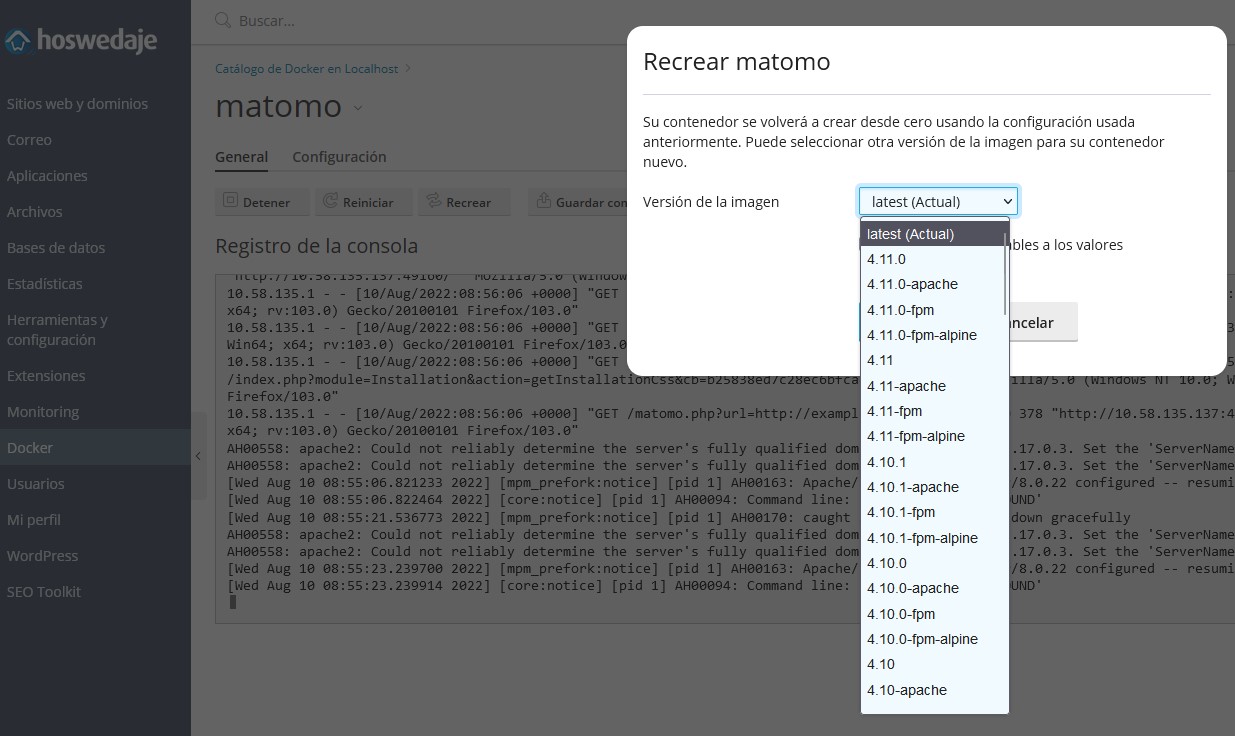
¿Cómo accedo a mi Matomo recién instalado?
Si vas a Docker, a general , en la parte derecha donde pone asignación del puerto, podemos pinchar en el enlace y se nos abre en una ventada la IP:puerto
Y esto es todo por hoy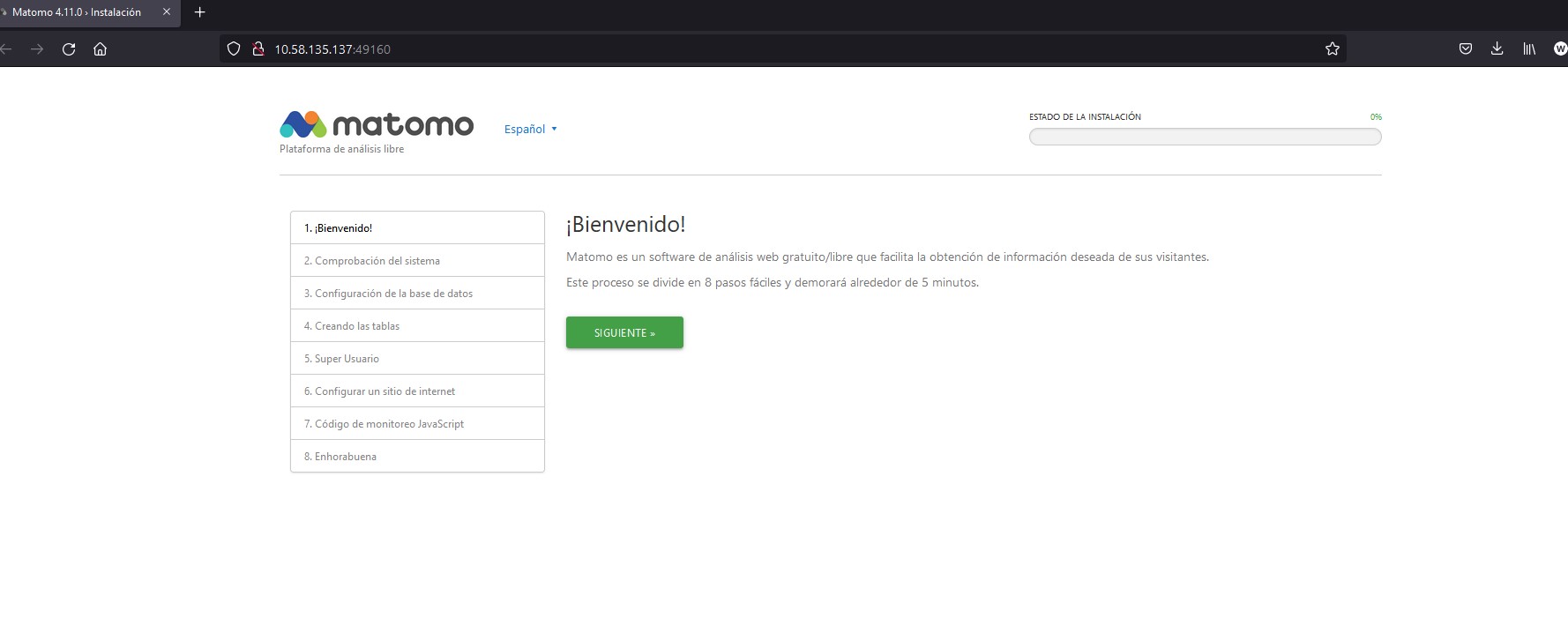
Y esto es todo por hoy ¿Que imagen habéis instalado vosotros?¿Os ha sido útil? Ahora veremos como configurar el Matomo en el siguiente vídeo de Youtube
¡Hasta la próxima Wecindario! Si os ha gustado compartid
Accede a más contenido
En Hoswedaje, te ofrecemos más información acerca de la realización de backups y restauraciones de sitios web en Plesk. Y otra publicación relacionada sobre la programación de tareas en Plesk. Si tienes que realizar alguna consulta porque no te ha quedado algo claro, no dudes en contactar con nosotros.






